把图片上的字转换成文字,这应该是很多小伙伴想要知道的,因为有的时候我们要的是图片上的字,但如果转换不成文字形式的话,我们就要自己再输入,这样就会显得特别麻烦。所以今天小编就来告诉你们怎么把图片上的字转换成文字。
我们经常会上网浏览一些文章,有时会看到写的很好的文章,但是当想要保存下来的时候却发现它是图片上的文字,而不是直接就可以复制粘贴的。那这时候我们该怎么把它转为文字呢?今天小编就来告诉你们怎么把图片上的字转换成文字。
首先,把纸质文件转换为图片格式。这里我们可以用扫瞄仪把纸张扫瞄成图片,如果没有,用手机拍下来也行,只要拍得清楚就好。
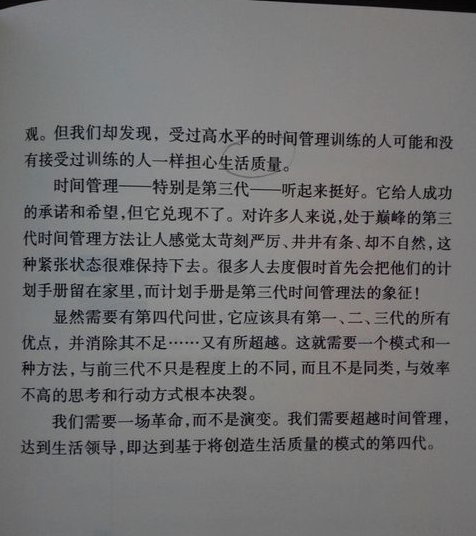
图片转换电脑图解1
然后,打开Office办公软件自带的OneNote工具。然后新建一个笔记页面,以方便接下来的操作。
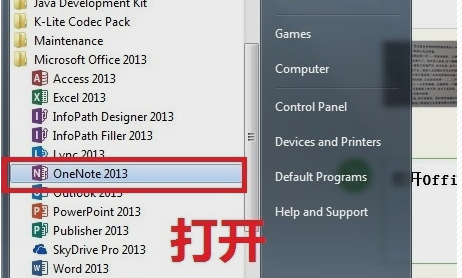
图片转换电脑图解2
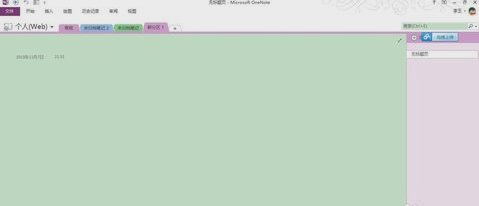
图片转换文字电脑图解3
然后在菜单栏里点击“插入”,选择插入图片,找到我们需要转换的图片,点插入。
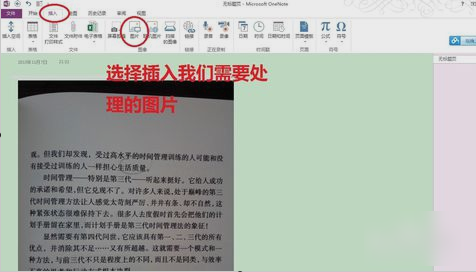
转换文字电脑图解4
在插入的图片里,右键点击选择“复制图片中的文本”,然后耐心等待一下,等处理结束后,在右边空白处进行粘贴,就能把图片上的文字全部粘贴下来,然后就可以进行编辑。
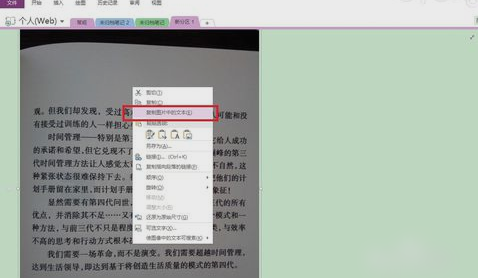
图片转换电脑图解5
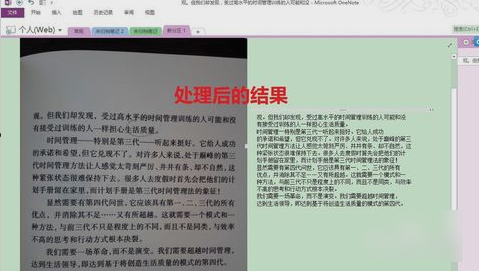
转换文字电脑图解6
Copyright ©2018-2023 www.958358.com 粤ICP备19111771号-7 增值电信业务经营许可证 粤B2-20231006